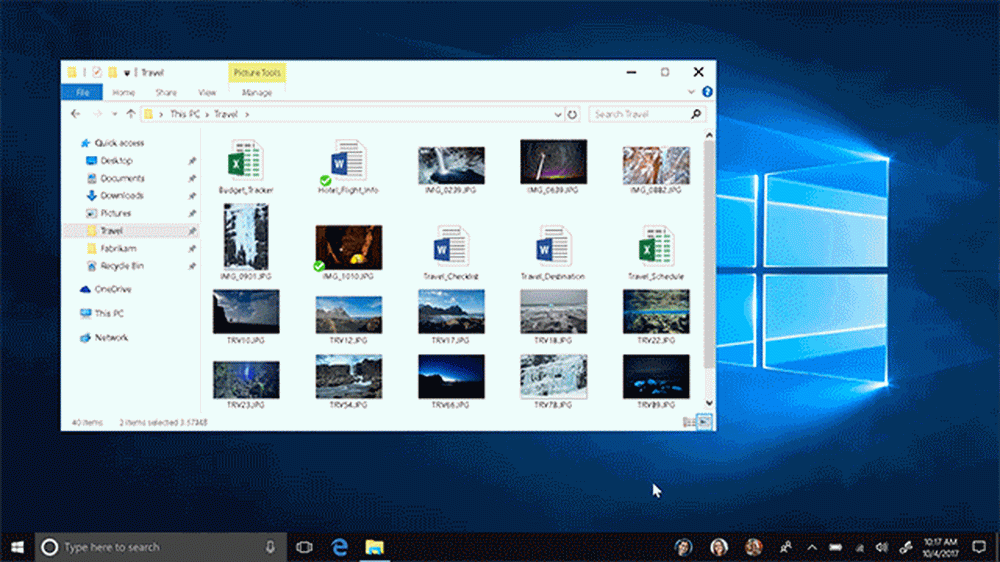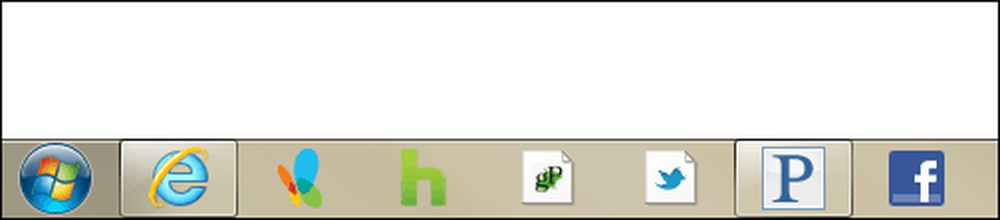Comment épingler des paramètres Windows 10 individuels dans le menu Démarrer


Microsoft élimine progressivement le Panneau de configuration classique au profit de l'application Paramètres dans Windows 10. Oui, le Panneau de configuration que vous connaissez et aimez est toujours inclus, mais l'entreprise l'enfouit plus profondément dans le système d'exploitation à chaque mise à jour de fonctionnalité. Au lieu de cela, plusieurs options classiques sont converties au design moderne dans l'application Paramètres. En fait, il se peut que le panneau de configuration classique soit complètement supprimé. Si vous utilisez Windows depuis longtemps, mais que vous êtes nouveau dans Windows 10, vous devez vous habituer à cette modification..
La bonne nouvelle est que le menu Démarrer de Windows 10 contient beaucoup plus d'options et de fonctionnalités que les versions précédentes. En plus d'épingler des éléments tels que des sites Web et des applications, vous pouvez également épingler des groupes de paramètres individuels ou dans le menu Démarrer. Si vous voulez un moyen plus rapide d’accéder à des paramètres spécifiques ou à un groupe d’entre eux, voici comment les épingler dans le menu Démarrer..
Épingler les paramètres Windows 10 au menu Démarrer
Tout d'abord, ouvrez l'application Paramètres en appuyant sur la touche Windows, puis en cliquant sur Paramètres (icône représentant un engrenage) situé juste au-dessus du bouton d'alimentation situé sur le côté gauche. Ou, si vous êtes un pratiquant de kung-fu au clavier, utilisez le Touche Windows + I raccourci pour ouvrir l'application Paramètres directement.
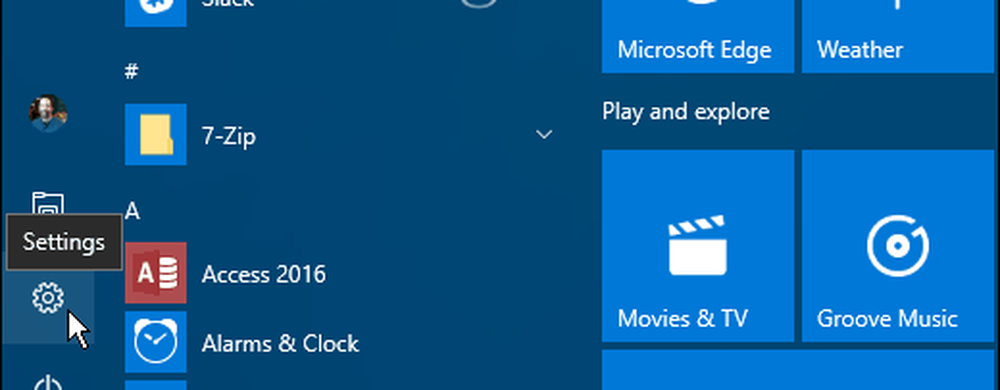
Vous pouvez maintenant naviguer à travers différents paramètres. Cliquez avec le bouton droit sur celui que vous voulez, puis cliquez sur Pin pour commencer. Pour chacun d'eux, vous serez invité à confirmer que vous souhaitez prendre l'action..
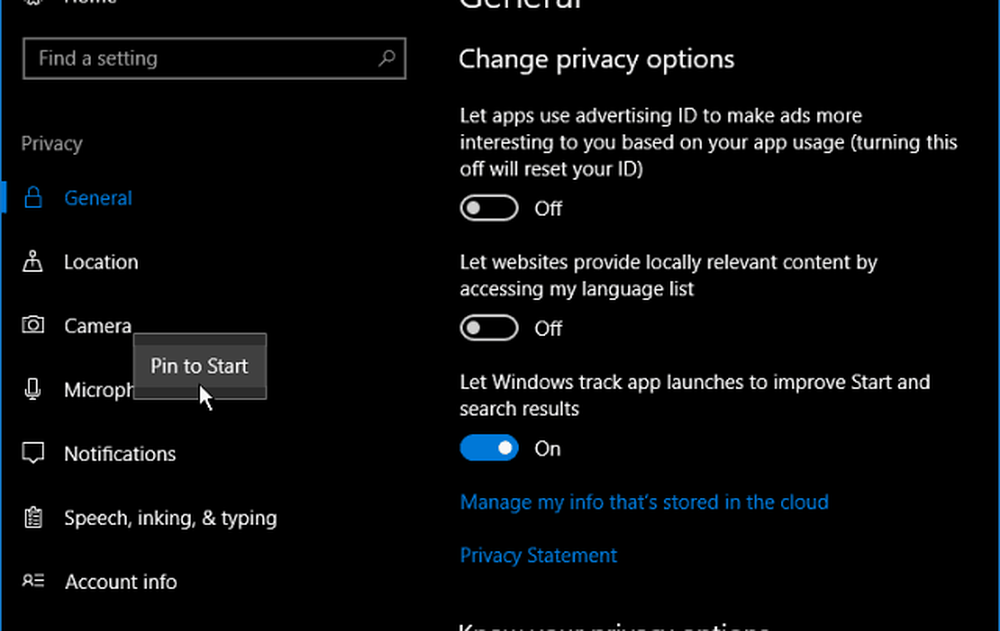
Les paramètres épinglés apparaîtront sous forme de mosaïque dans le menu Démarrer. Une autre chose à faire est de créer un groupe de tuiles comme je l’ai fait dans l’image ci-dessous..
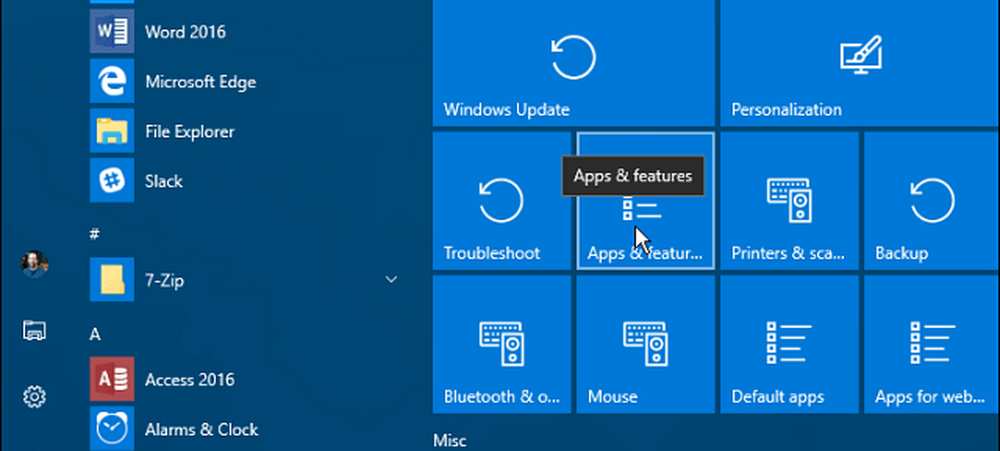
Il est également intéressant de noter que vous pouvez également épingler des catégories entières de paramètres. Lorsque vous ouvrez l'application pour la première fois, cliquez avec le bouton droit de la souris sur celle de votre choix. Bien que vous puissiez épingler la catégorie racine entière, la réduire à des éléments individuels fait de cette fonctionnalité l’outil le plus utile..
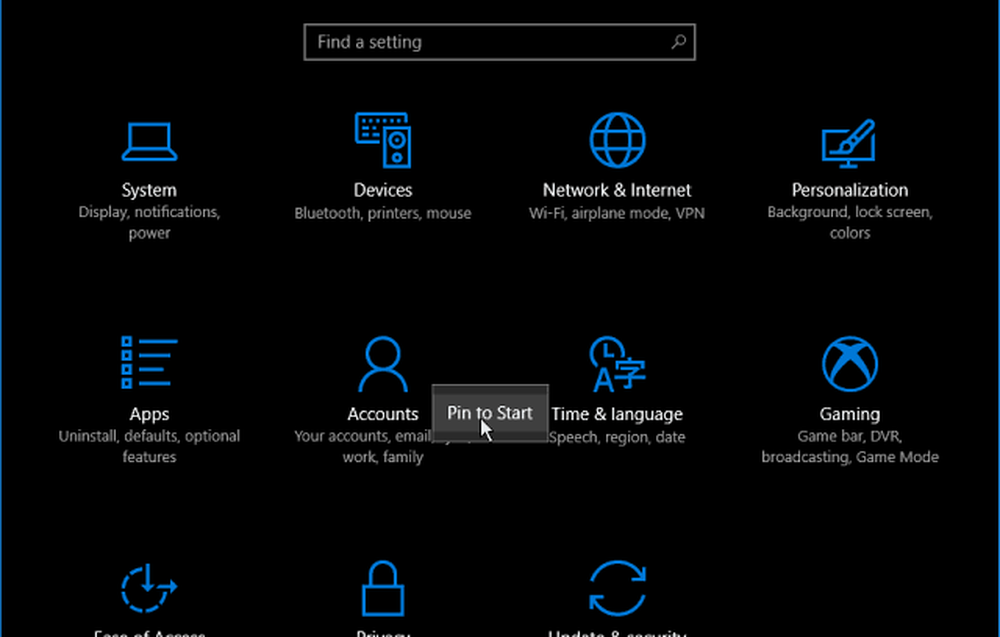
Vous pouvez également créer un lien vers le Panneau de configuration classique pour démarrer. Ou, vous pouvez également épingler des éléments spécifiques. Par exemple, je trouve que épingler Programmes et fonctionnalités dans le menu Démarrer est pratique lorsque je souhaite désinstaller une application ou activer ou désactiver une fonctionnalité Windows.
Frappé le Touche Windows et type: Panneau de contrôle et appuyez sur Entrée ou choisissez le résultat parmi les résultats de la recherche. Cliquez ensuite avec le bouton droit de la souris sur l’article souhaité et sélectionnez Épingler au début..

Cela devrait vous épargner beaucoup de temps perdu à cliquer sur plusieurs pages de paramètres et vous amener directement à l'endroit où vous souhaitez être. C'est également pratique pour avoir un chemin direct vers les paramètres que vous devez seulement changer occasionnellement. Créer un lien dans le menu Démarrer est plus facile que d’essayer de vous rappeler où il se trouve. Vous devez juste vous rappeler d'épingler quand vous êtes là.
Que pensez-vous de la nouvelle structure de paramètres dans Windows 10? Préférez-vous celui-ci ou le panneau de configuration classique? Laissez un commentaire ci-dessous et faites-nous savoir ce que vous en pensez.